修復來源路徑過長導致刪除檔案失敗的問題
- 王林轉載
- 2023-04-22 12:55:073269瀏覽
您是否在刪除某些檔案時遇到困難,因為電腦不斷顯示「來源檔案名稱大於系統支援的大小。「?對於長檔名 (LFN),Windows 僅支援最多 255 個字元的檔案名稱。如果檔案名稱的字符多於指定的字符,則不能像在檔案總管中那樣刪除檔案。您可以使用兩種不同的方法從系統中刪除檔案。
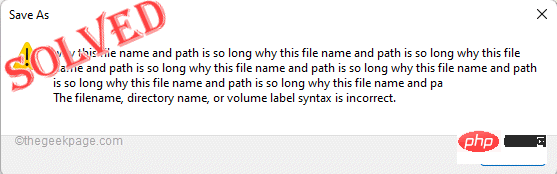
方式 1 – 從終端機中刪除它
您必須使用命令提示字元終端來刪除此檔案。
知道您要刪除的檔案的位址。
1. 開啟檔案總管並導覽至檔案目錄。
2.到達那裡後,點擊地址並複製它。
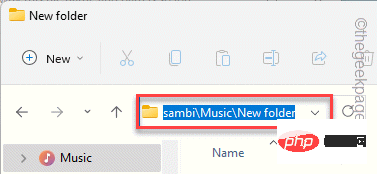
3. 只要按下Win 鍵並開始寫入「 cmd 」。
4.一旦你看到「命令提示字元」出現在搜尋結果中,只需右鍵點擊它,然後點擊「以管理員身份執行 」。
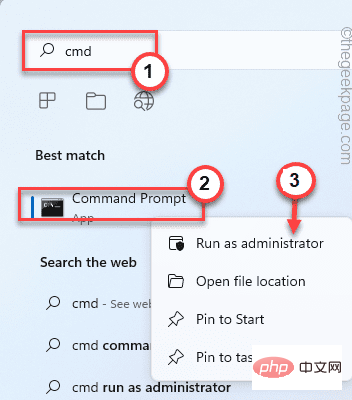
5. 稍後,只需鍵入此程式碼並貼上檔案的位置,然後按 Enter存取該位置。
cd 文件路径
[
#範例-在我們的範例中作為檔案的路徑-
C:\Users\Sambit\Music\New 資料夾\New 資料夾
然後,程式碼將是-
cd C:\Users\Sambit\Music\New 文件夹\New 文件夹
]
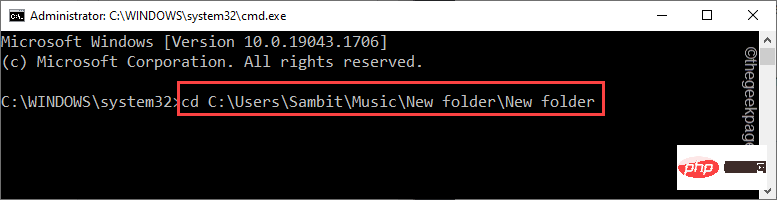
#這將顯示該位址的檔案和資料夾清單。您要刪除的檔案將縮短為一個單字。現在,只需記下文件的名稱。
6. 現在最後,寫下這一行並使用檔案的縮短名稱將其從系統中刪除。
DEL缩短的文件名
[
#範例-在我們的範例中,檔案的名稱是「 WHYTHI~1.TXT 」。所以,指令是--
DEL WHYTHI~1.TXT
]
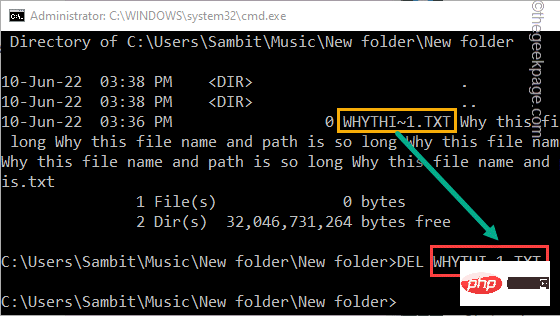
而已!這是從系統中刪除檔案最簡單的方法。
方式 2 - 使用 subst 指令
還有另一種方法可以刪除檔案。
1. 開啟檔案總管並導覽至檔案位置。
2.到達那裡後,點擊地址並複製它。
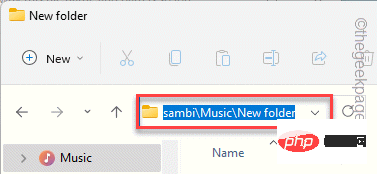
現在,關閉檔案總管。
3. 現在,一旦您獲得了檔案位置,按Win鍵並輸入「命令」。
4. 之後,右鍵點選「命令提示字元」並點選「以管理員身分執行」。
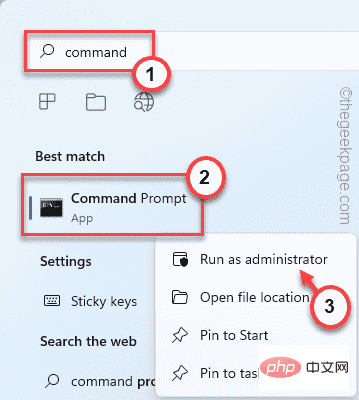
5. 當終端機出現時,輸入此程式碼並貼上您複製的位置。
subst z:复制的路径
[
路徑中不應有任何空格
範例 – 將複製的路徑貼到命令中。在我們的範例中,指令將會是-
subst z: C:\Users\Sambit\Music\Newfolder\Newfolder
]
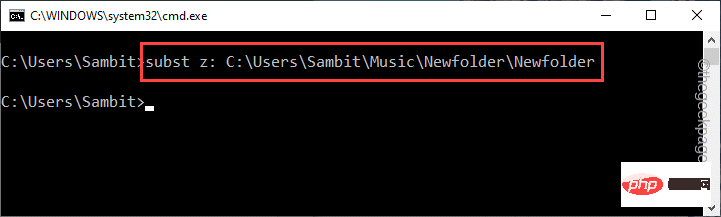
#這會將資料夾對應到標記為「 #z: 」的新硬碟。
6. 開啟檔案總管,您會注意到有一個名為「 Z: 」驅動器的新磁碟機。
7. 只需選擇它並點擊鍵盤上的Delete鍵即可將其從系統中刪除。
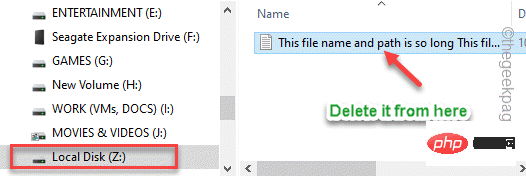
現在,如果您想從檔案總管中刪除驅動器,只需執行以下程式碼-
子 z: /d
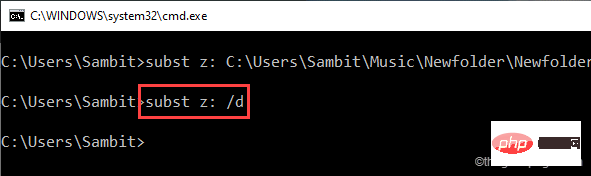
這將從檔案總管中刪除磁碟機。
方式 3 – 使用 7zip 安裝程式
您可以下載並使用 7zip 刪除該資料夾。
1.在瀏覽器上開啟7zip 安裝程序,然後點選「下載」。
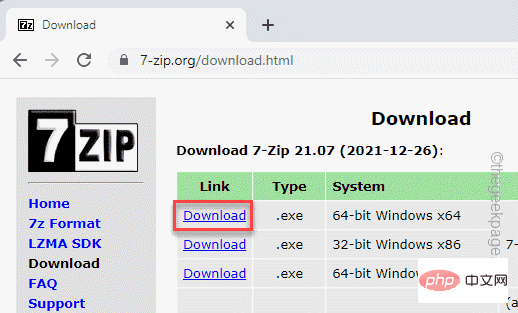
2. 之後,雙擊下載的安裝程式檔案。
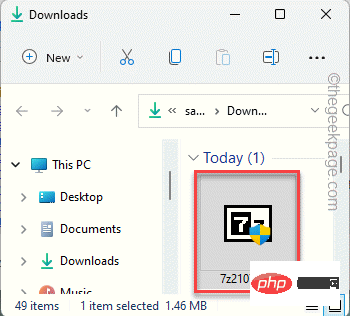
3. 現在,只需點擊「安裝」即可將軟體包安裝到您的系統上。
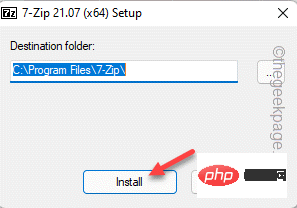
关闭安装程序。
4. 现在,从 Windows 搜索框中搜索“ 7zip ”。
5. 点击“ 7zip 文件管理器”。
[
你也可以这样打开——
Windows 开始菜单 > 所有应用 > 7zip > 7zip 文件管理器
]
6. 当文件管理器打开时,导航到要删除的文件的位置。
7. 然后,选择文件并同时按Shift+Delete键以删除文件。
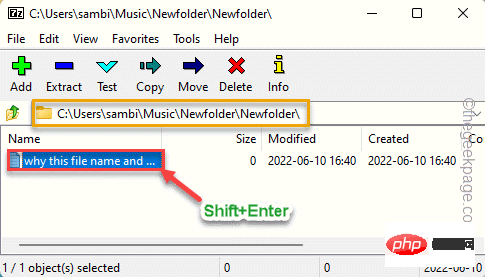
这将确保删除的文件不会进入回收站并被永久删除。
以上是修復來源路徑過長導致刪除檔案失敗的問題的詳細內容。更多資訊請關注PHP中文網其他相關文章!

